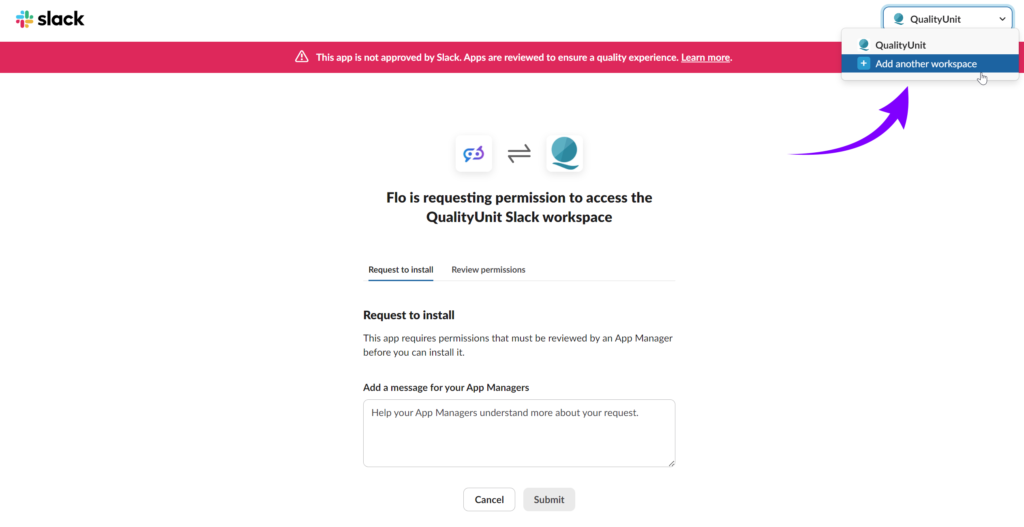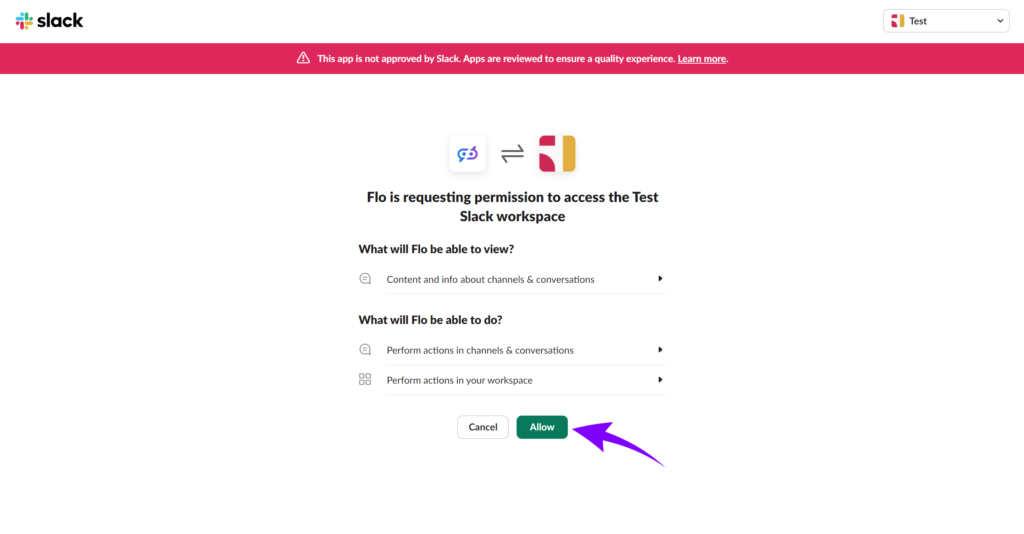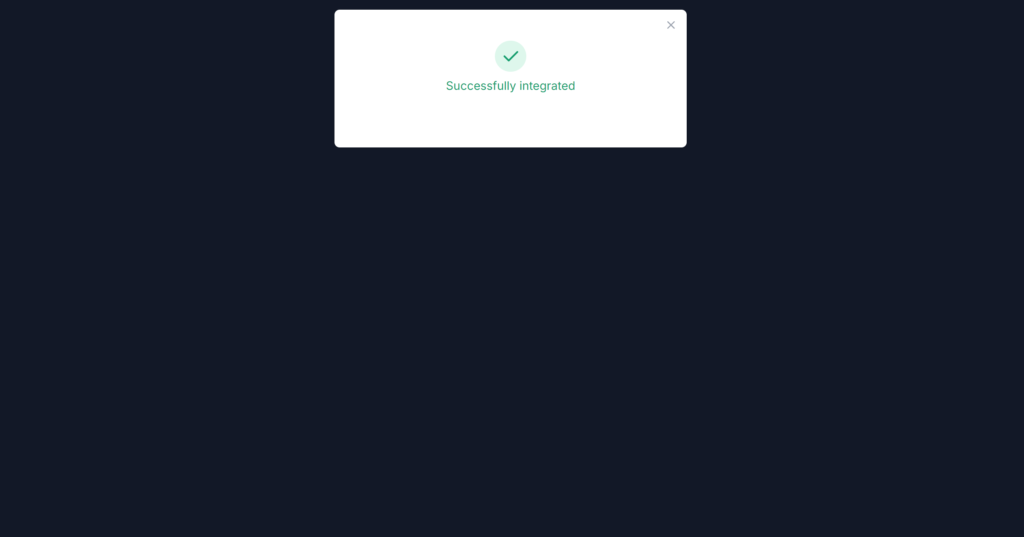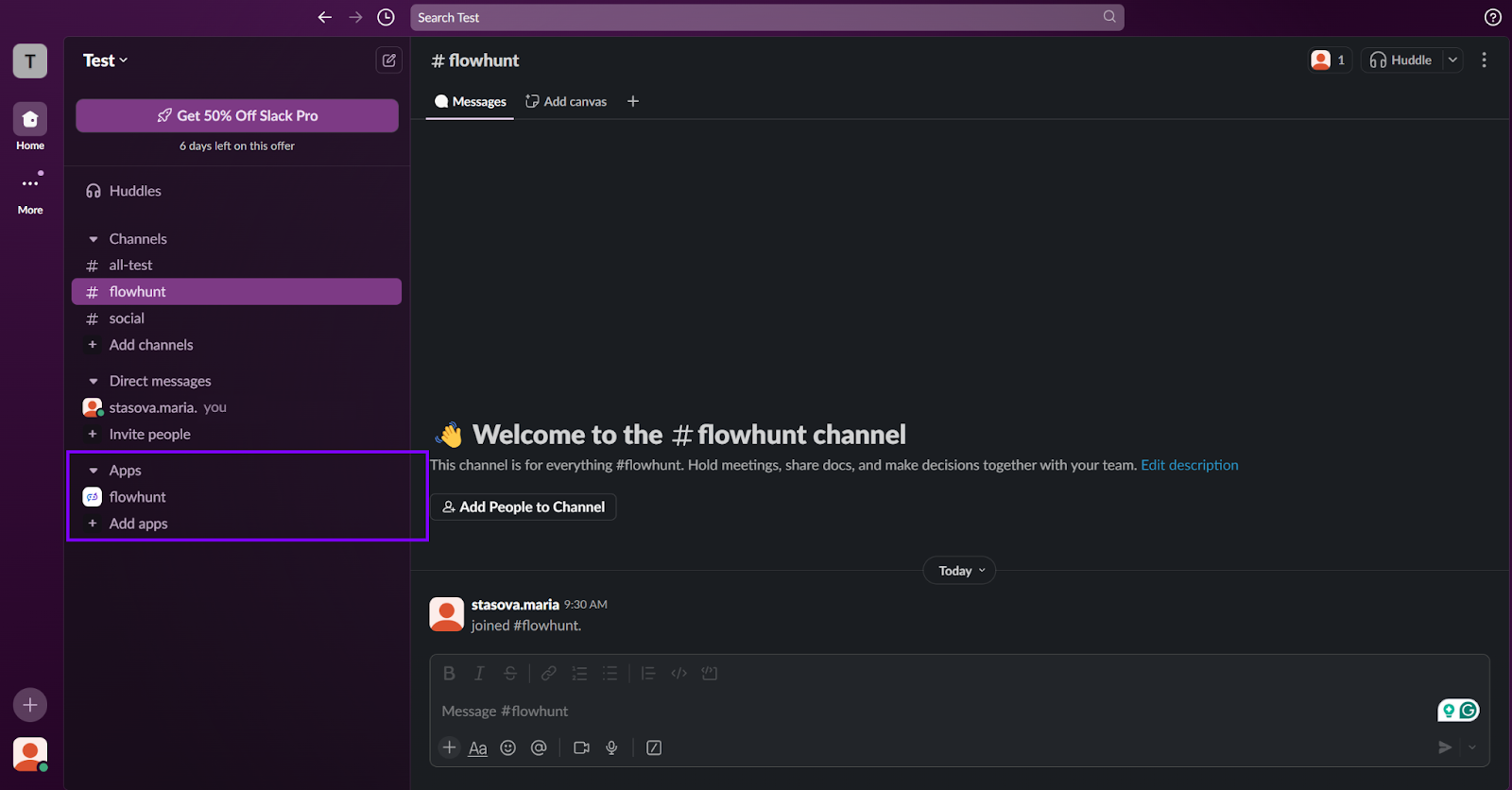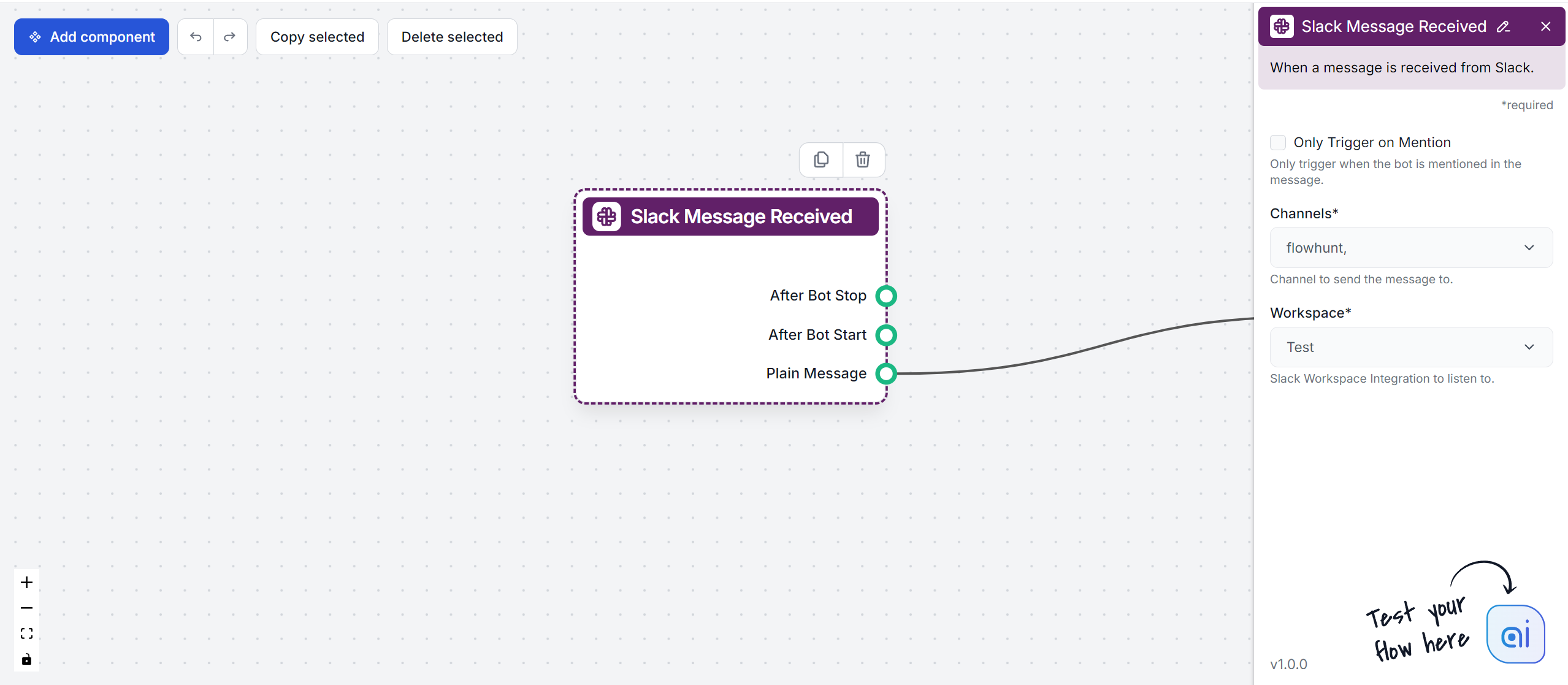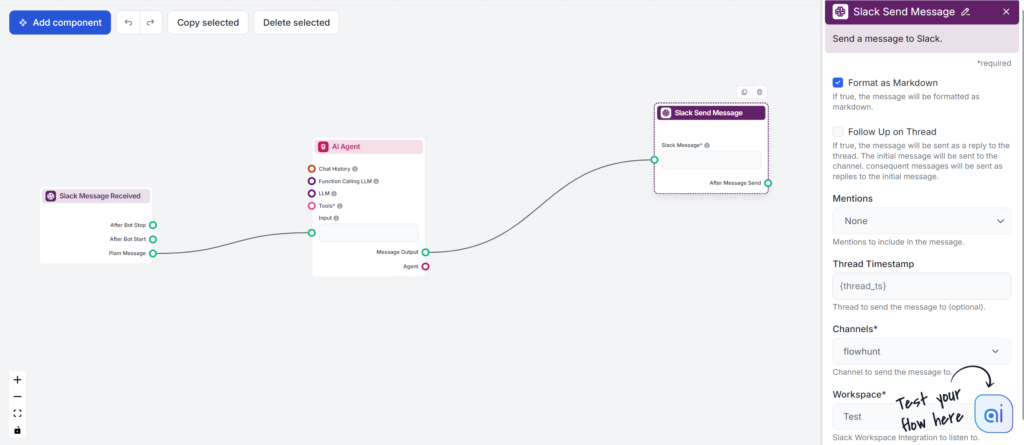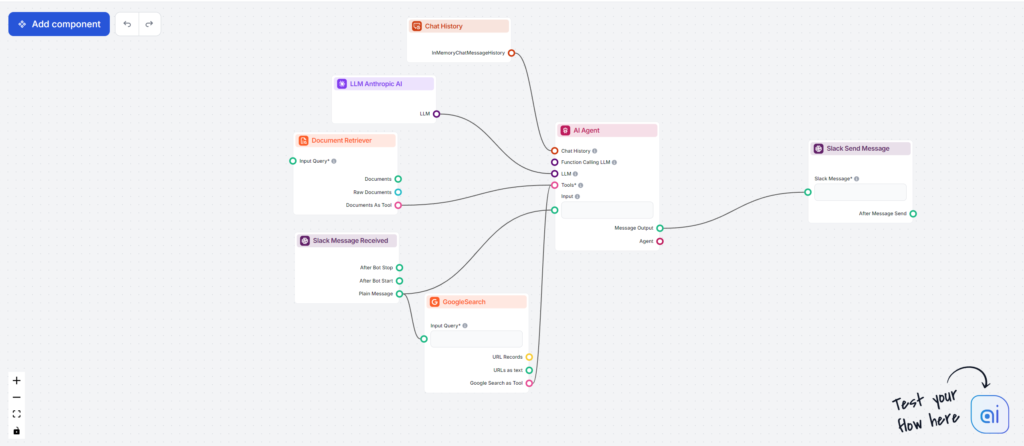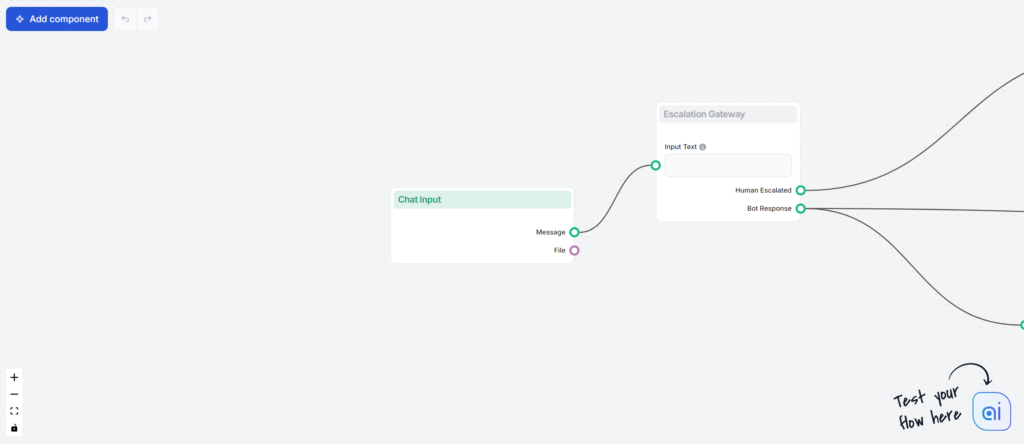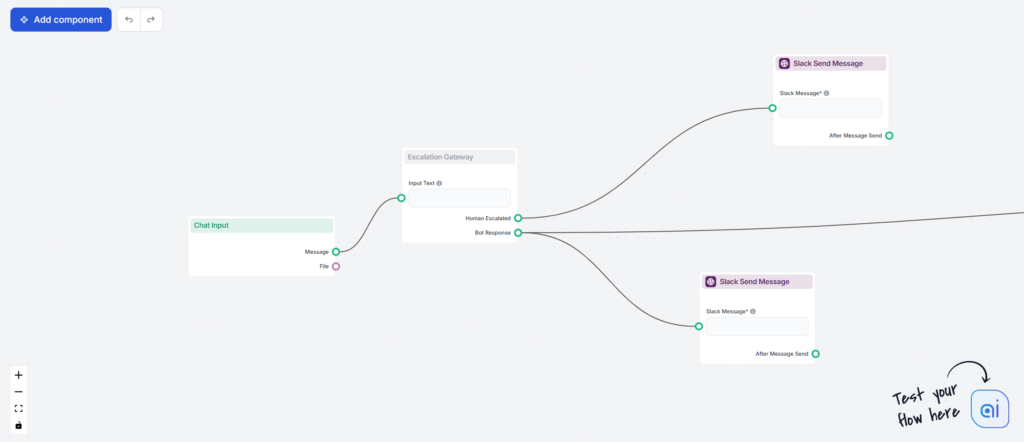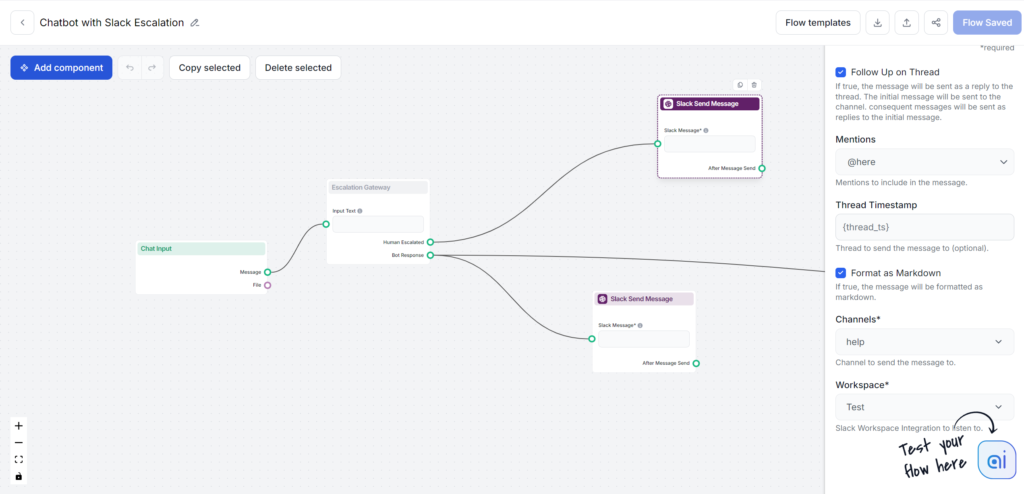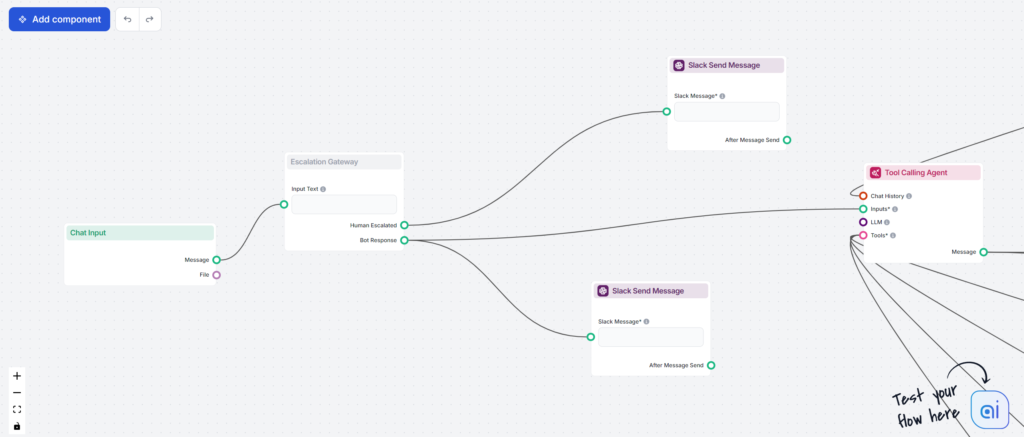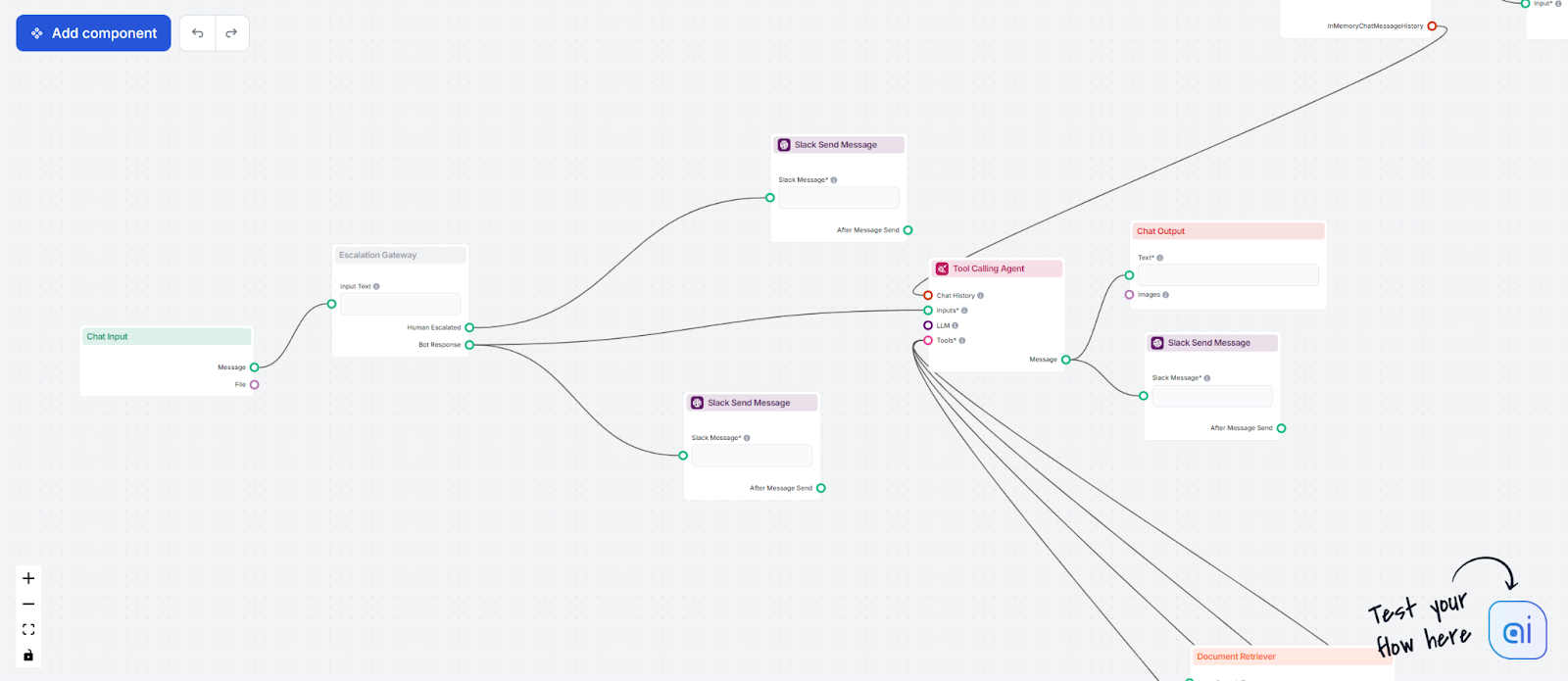Slack-työtilasi assistentti, tehostettuna GPT-4o Minillä
Integroi GPT-4o Mini Slackiin Flowhuntin avulla ja luo tehokas Slackbotti, joka vastaa kysymyksiin, automatisoi tehtäviä ja parantaa tiimin yhteistyötä. Opi, mi...

Yhdistä FlowHunt Slackiin ja työskentele tekoälyn kanssa siellä missä tiimisi tekee yhteistyötä, tehosta työnkulkuja ja paranna asiakaspalvelua reaaliaikaisella tuella.
Tämän integraation avulla voit tuoda minkä tahansa Flown Slack-työtilaasi, jolloin voit hyödyntää tekoälyä siellä missä jo teet yhteistyötä, säästää aikaa ja pitää kaiken yhdessä paikassa.
Tekoälyavustaja Flow: Anna tekoälybotin vastata tietopohjan kysymyksiin, auttaa yksinkertaisissa tehtävissä ja parantaa kirjoittamistasi.
Asiakaspalveluintegraatio: Seuraa chatbot-keskusteluja, saa ilmoitus kun tekoäly tarvitsee apuasi ja siirry suoraan Slackista mihin tahansa chatbot-keskusteluun.
Räätälöidyt työkalut: Rakenna ja ota käyttöön kanavakohtaisia työkaluja helpottamaan arkea ja lisäämään tuottavuutta.
Jos haluat integroida työtilan, jossa et ole ylläpitäjä, sinun täytyy lähettää asennuspyyntö työtilan ylläpitäjälle.
Nyt kun tilisi on yhdistetty, on aika aloittaa käyttämäsi Flow’t.
Palaa FlowHuntiin ja avaa Flow-editori.
Huomaat, että tarjolla on kaksi Slackiin liittyvää komponenttia:
Nämä toimivat Slack-vastausten alku- ja loppupisteinä ja hallitsevat, milloin ja miten Flow on vuorovaikutuksessa Slack-kanavan kanssa.
Tämä komponentti edustaa Slack-keskustelun alkua FlowHuntin kanssa. Voit ajatella sitä laukaisukomponenttina. Se mahdollistaa sen hallinnan, milloin, missä ja miten Flon vastaukset käynnistyvät.
Tässä komponentissa on kolme lähtöohjainta, jotka ohjaavat toimintaa Slackissa eri tilanteissa. Koska tämä on aina Flown tai aliflown alussa, tulo-ohjainta ei ole.
Kanavien ja työtilan määrittäminen on välttämätöntä Flown toiminnalle.
Tällä asetuksella hallitset, miten Flon vastaus käynnistyy:
Tämä komponentti edustaa Flowhuntin Slack-viestejä sinulle. Voit määrittää, minne, miten ja kenelle Flo lähettää vastauksia.
Huom: Sinun tulee valita kanavat ja työtilat molemmissa komponenteissa, koska on tilanteita, joissa käytät vain toista komponenttia tai haluat vastaukset eri tai useisiin kanaviin.
Eri käyttötapaukset vaativat erilaisia tapoja käyttää Slack-komponentteja. Käydään läpi kaksi suosituimpaa käyttötapausta.
Ensimmäinen esimerkki Slack-integraatiosta on yksinkertainen tekoälyavustaja Flow. Tämän avulla voit lisätä Flo-botin eri kanaviin ja keskustella sen kanssa, jolloin se vastaa tietopohjan kysymyksiin tai auttaa kirjoittamisessa.
Pelkkä perusversio vaatii vain kolme komponenttia:
Tämä perusversio mahdollistaa keskustelun OpenAI:n GPT4o-mallin kanssa Slackissa. Jotta siitä tulisi oikea tekoälyavustaja, harkitse muiden komponenttien lisäämistä, kuten:
Tässä esimerkki Flow’sta, jossa LLM:nä toimii Claude Sonnet 3.5 OpenAI:n mallien sijaan. Työkalujen osalta sillä on pääsy sisäisen tietopohjasi varmennettuun tietoon Document Retriever -komponentin kautta, mutta se voi myös etsiä tietoa Googlesta reaaliajassa. Lopuksi ei unohdeta keskusteluhistoriaa:
Siirry Flow-kirjastoon ja nappaa tämä Flow valmiina pohjana.
Nyt tämä botti pystyy vastaamaan kysymyksiisi tuoreella tiedolla ja käymään keskustelua datasta.
Toinen tärkeä käyttötapaus on asiakaspalveluchatbotin yhdistäminen Slackiin. Näin voit paitsi seurata kaikkia chatbot-keskusteluja, myös hypätä mukaan milloin tahansa ja saat ilmoituksen kun botti tarvitsee apuasi.
Tätä kutsutaan termillä “ihminen mukana” – tekoälyä täydennetään ihmisen asiantuntemuksella tarkkuuden, virheiden vähentämisen ja eettisten näkökohtien takaamiseksi eri sovelluksissa. Toisin sanoen, tekoäly ilmoittaa sinulle tilanteista ja pyytää sinua ottamaan ohjat chatbot-ikkunassa sen sijaan, että käyttäjälle tarjottaisiin vain mahdollisuus ottaa itse yhteyttä.
Kaikki nämä skenaariot vaativat useita osia toimiakseen. Voit ohittaa kaiken vaivan ja hakea tämän Flown valmiina pohjana Flow-kirjastosta.
Voimme jakaa tämän Flown kolmeen pääosaan. Ensin rakennetaan itse asiakaspalveluchatbot. Toisena ovat laukaisijat, joiden avulla voit ottaa ohjat Slackin kautta. Viimeinen osa on yksinkertaisia lisäominaisuuksia. Aloitetaan chatbotin rakentamisesta.
Nyt meillä on yksinkertainen GPT-4o Chatbot, joka osaa pyytää apuasi tarvittaessa. Mutta tämä ei vielä ole täydellinen asiakaspalveluchatbot. Lisätään kaikki hyvän asiakaspalvelubotin ominaisuudet.
Lisätään vielä muutama
Sen avulla voit tuoda minkä tahansa Flown Slack-työtilaasi, mikä mahdollistaa reaaliaikaisen tekoälyavun, tehtävien automatisoinnin, asiakaspalveluchattien seurannan ja työkalujen hallinnan – kaikki Slackissa.
Siirry FlowHuntin valikosta kohtaan Integraatiot, etsi Slack-integraatio ja klikkaa Integroi. Seuraa sitten ohjeita, joilla valtuutat ja yhdistät Slack-työtilasi.
Suosittuja käyttötapauksia ovat mm. tekoälyavustajan luominen tiimille, asiakaspalveluchattien seuranta ja haltuunotto, työnkulkujen automatisointi sekä kanavakohtaisten tuottavuustyökalujen käyttöönotto.
Kyllä, voit määrittää botin vastaamaan vain maininnasta tai vastaamaan kaikkiin viesteihin valituissa kanavissa. Näin hallitset, miten ja milloin tekoäly on vuorovaikutuksessa tiimisi kanssa.
'Ihminen mukana' tarkoittaa, että saat ilmoituksen ja voit ottaa keskustelun tekoälychatbotilta suoraan Slackissa, mikä varmistaa sujuvat siirtymät ja laadukkaan tuen.
Lisää tuottavuutta ja tehosta yhteistyötä tuomalla tekoälypohjainen automaatio ja asiakaspalvelu suoraan Slack-työtilaasi.
Integroi GPT-4o Mini Slackiin Flowhuntin avulla ja luo tehokas Slackbotti, joka vastaa kysymyksiin, automatisoi tehtäviä ja parantaa tiimin yhteistyötä. Opi, mi...
Integroi GPT-o1 preview Slackiin Flowhuntin avulla ja luo tehokas Slackbotti, joka vastaa kyselyihin, automatisoi tehtäviä ja parantaa tiimisi yhteistyötä. Opet...
Integroi Gemini 2.0 Flash Experimental Slackiin Flowhuntin avulla ja luo tehokas Slackbotti, joka vastaa kysymyksiin, automatisoi tehtäviä ja parantaa tiimin yh...